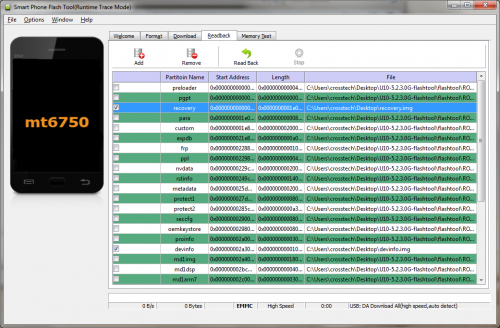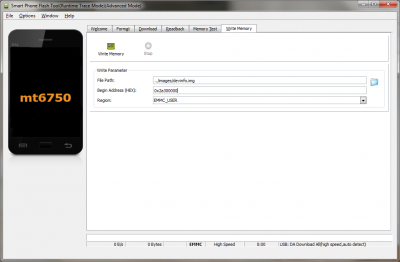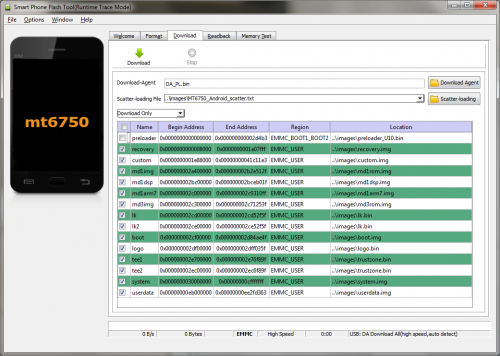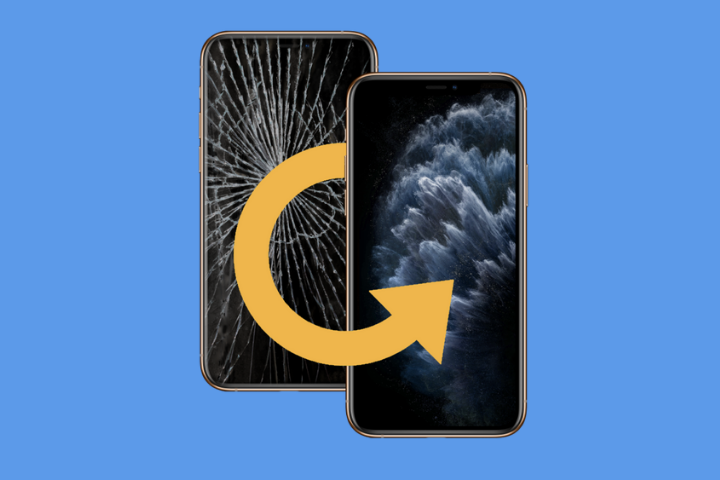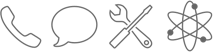Прошивка meizu u10 кирпич
Прошивка meizu u10 кирпич
Народ, посодействуйте, у кого есть аппарат на руках, попробуйте слить разделы devinfo и recovery с помощью flashtool для продвижения по теме смены ID.
1. Распаковываем архив 
2. Устанавливаем драйвера из папки drivers
3. Запускаем flash_tool.exe из папки flashtool, ничего не меняем
4. Переходим на вкладку Readback, ставим галки на devinfo и recovery, далее по каждому их них 2 клика, указываем куда сохранить образы
5. Нажимаем «Read Back» и подключаем выключенный аппарат к компьютеру (зажимать клавиши громкости не нужно, если не получится так, вероятнее всего данный метод не сработает)
6. Сливаем полученные файлы в тему
Сообщение отредактировал crosstech — 14.10.16, 19:37

U680A



Сообщение отредактировал jim7352 — 15.10.16, 06:33
Смена ID китайского аппарата на глобальный
1. Скачаваем архив — 
2. Распаковываем
3. Устанавливаем драйвера из папки drivers
4. Запускаем flash_tool.exe из папки flashtool
5. Нажимаем Ctrl+Alt+V, выбираем в верхнем меню Window — Write Memory
6. Выбираем FilePath: devinfo.img из папки images
7. Выставляем Begin Address (HEX): 0x2a300000
8. Нажимем Write Memory
9. Подключаем выключенный смартфон к компьютеру, ждем пока не появится кружок с галочкой
10. Готово, ваш смартфон готов к официальной прошивке на глобальную версию
Пользователь jim7352 подтвердил работоспособность метода, радуйтесь, друзья )
Сообщение отредактировал crosstech — 15.10.16, 07:29
Прошивка аппарата на 5.2.3.0G через SP FlashTool
ВНИМАНИЕ: данный способ не рекомендуется для официальной прошивки и не меняет id аппарата, пригодится либо для восстановления кирпича, либо для избавления от забытого пин-кода* и т.д.
* — для избавления от забытого пин-кода ставим галку только на userdata
1. Скачаваем архив U10-5.2.3.0G-flashtool.7z отсюда — https://yadi.sk/d/-ZOgd8lgwsKNY
2. Распаковываем
3. Устанавливаем драйвера из папки drivers
4. Запускаем flash_tool.exe из папки flashtool
ВАЖНО: ни в коем случае не используем режим «Firmware Upgrade», а уж тем более «Format all + Download», очень велика вероятность получить кирпич.
5. Обязательно снимаем галку с preloader, настройки не меняем, нажимаем Download
6. Подключаем выключенный смартфон к компьютеру, пробежит красная полоса, затем желтые (как обычно), ждем пока не появится кружок с галочкой
7. Готово, отключаем телефон от компьютера, включаем
Сообщение отредактировал crosstech — 23.01.17, 20:45
Добавлено 22.10.2016, 19:51:
Помогите разобраться! Не могу поставить международную версию, всё сделал как описано выше, установил драйвера, сначала сменил ID на международный, всё прошло без проблем! А вот «Прошивка аппарата на 5.2.3.0G через SP FlashTool» не получилась. В 6 пункте после красной полоски выскакивает сообщение «Pmt changed for the rom; it must be downloaded» Прошивка не грузится, почитал в интернете пишут что нужно как полностью форматировать телефон. но как то сцыкатно получить кирпич. что посоветуете?
Сообщение отредактировал amfizet — 22.10.16, 19:52

Сообщение отредактировал P1gl3t — 24.10.16, 16:13
Смена ID китайского аппарата на глобальный
1. Скачаваем архив — U10-chid.zip ( 52,98 МБ )
2. Распаковываем
3. Устанавливаем драйвера из папки drivers
4. Запускаем flash_tool.exe из папки flashtool
5. Нажимаем Ctrl+Alt+V, выбираем в верхнем меню Window — Write Memory
6. Выбираем FilePath: devinfo.img из папки images
7. Выставляем Begin Address (HEX): 0x2a300000
8. Нажимем Write Memory
9. Подключаем выключенный смартфон к компьютеру, ждем пока не появится кружок с галочкой
10. Готово, ваш смартфон готов к официальной прошивке на глобальную версию
Пользователь jim7352 подтвердил работоспособность метода, радуйтесь, друзья )
При смене ID вылетел с ошибкой, теперь телефон не запускается, как Preloader больше не определяется, висит на МТК.
Есть идеи по реанимировавнию?
Как вернуть родной прелоадер?
Update: телефон пролежал ночь, на утро все прошло. Видимо АКБ разрядился полностью и теперь все Ок. Так что ложная тревога.
Сообщение отредактировал Rukosuev — 28.10.16, 07:19
Инструкция по прошивке смартфона Meizu U10
На Meizu U10 прошивка обновляется по «воздуху», но не всегда у пользователей есть возможность установить её напрямую через стандартные функции смартфона. В некоторых случаях это придётся делать вручную. Так как установка обновлений – дело серьёзное, и малейшая погрешность может повлечь за собой полный отказ работоспособности аппарата, рекомендуется внимательно изучить предлагаемую инструкцию.
Если после этого ещё останутся какие-либо сомнения, то рекомендуется обратиться к более опытным пользователям, а лучше – в сервисный центр. Есть два возможных варианта развития событий. Их и рассмотрим.
С помощью телефона
Если нет никаких весомых проблем с работой смартфона, то будет вполне достаточно наличия самого устройства и бесперебойного доступа к интернету. Процесс перепрошивки в этом случае состоит из нескольких этапов.
Скачать прошивку с официального сайта
Для начала требуется скачать из интернета файл, содержащий новую версию прошивки. Сделать это можно как с официального сайта, так и с других ресурсов.
Необходимо сделать акцент на том, что для каждой модели смартфона Мейзу создан свой flyme. То есть, зайдя на тот или иной сайт и выбирая установочный файл, требуется обратить внимание, для какого устройства он подходит. Ни в коем случае нельзя ставить на Meizu U10 обновления для другой модели.
Кроме этого, рекомендуется скачивать прошивочный файл с официального источника. Это самый надёжный вариант. Если вы не хотите превратить свой Мейзу в «кирпич», тогда не стоит пренебрегать этим правилом, тем более что за это денег никто не берёт.
Проверка имени файла и расширения
Когда необходимая версия ПО уже загружена на устройство, требуется обязательно проверить, правильное ли расширение и имя файла стоят по умолчанию. Стандартное обновление всегда запаковано в архиве. Нельзя из любопытства его извлекать.
Название должно быть строго update.zip. Если архив называется как-то по-другому, его необходимо переименовать.
Запускаем смартфон в Recovery mode
После того как появилась полная уверенность в том, что скачанная прошивка рабочая и без повреждений, можно начинать её установку на смартфон.
Внимание! После прошивки вся информация, находящаяся на смартфоне, будет стёрта, поэтому необходимо позаботиться о резервном копировании.
Первый шаг – перемещение обновления на внутреннюю память мобильного устройства. Сделать это легко с помощью встроенного «Проводника».
Если все готово к установке, нужно выключить смартфон и во время повторного включения запустить «Recovery mode». Делается это через стандартную комбинацию клавиш. У аппаратов компании Meizu это клавиша питания и кнопка увеличения громкости. Необходимо зажать данный набор до того момента, как появиться логотип. После этого можно отпускать.
Когда окно настроек загрузилось, из предложенных вариантов требуется выбрать пункт «System Upgrade». Теперь устройство предлагает пользователю очистить данные с помощью опции «Clear Data». Процесс перепрошивки запускается после нажатия на кнопку «Start».
Когда процесс обновления на телефоне завершится, система запустит автоматическую перезагрузку.
С помощью компьютера
Второй вариант подходит для тех, у кого по той или иной причине нет возможности скачать прошивку непосредственно на смартфон, или устройство работает слишком нестабильно. Для этого понадобится:
- Компьютер или ноутбук, необязательно мощный;
- Кабель USB для присоединения телефона. Рекомендуется использовать только оригинальный шнур во избежание разного рода проблем;
- Файл прошивки;
- Специальная программа, установленная на компьютер. Через неё и происходит весь процесс. В интернете подобных можно найти огромное количество в свободном доступе.
Скачать прошивку
Как и в первом варианте, для начала работы необходимо скачать новую версию прошивки flyme для Meizu U10. Так как телефон неактивен, делается это на компьютер или ноутбук. Главное, не забыть удостовериться, что версия прошивки подходит для конкретной модели. Дальше требуется сохранить файл прошивки, если есть возможность, в память телефона. Если такая возможность отсутствует, сохранить прошивку в корень на карту памяти (micro-sd) и вставить её в мобильное устройство.
Проверка имени файла и расширения
Когда все манипуляции сделаны, рекомендуется на всякий случай ещё раз проверить имя и расширение файла скачанной прошивки. Он должен иметь название update.zip.
Разархивировать обновление ни в коем случае нельзя!
Подключение телефона в Recovery mode
Далее требуется подсоединить мобильное устройство через заранее приготовленный кабель к ПК. Теперь необходимо зайти при включении в «Меню разработчика» и соединить систему телефона с компьютером. У аппаратов компании Meizu это клавиша питания и кнопка увеличения громкости. Необходимо зажать данный набор до того момента, как появиться логотип. После этого можно отпускать. Перед этим желательно сделать резервную копию данных.
Прошивка
Необходимо осуществить определённый ряд действий, нажимается кнопка «System Upgrade». Далее «Start» или «ОК» – и процесс перепрошивки запущен.
SP FlashTool (если получился «кирпич»)
Что касается специализированных программ для прошивки через ПК или ноутбук, то SP FlashTool – оптимальный вариант. Осуществить через неё прошивку можно, выполнив несколько действий:
Скачиваем и распаковываем файл на ПК. Устанавливаем драйвера из папки drivers. Запускаем flash_tool.exe из папки flashtool:
- После установки драйверов нужно запустить программу SP FlashTool;
- Когда на экране появилось окно, в нём требуется найти и активировать опцию «Scatter-loading file». С её помощью предлагается выбрать прошивочный файл;
- Когда архив выбран, необходимо кликнуть на опцию «DADLAllwithchecksum» и поставить напротив неё галочку;
- Берём выключенный телефон и подключаем его к USB-порту компьютера;
- Теперь можно нажимать на «Firmware-upgrade»;
- Когда все действия закончены, отсоединяем телефон от ПК и включаем его.
Осталось дождаться перезагрузки устройства и можно пользоваться обновлённым аппаратом.
Meizu U10 16Gb
Meizu U10 16Gb работает под управлением операционной системы Android. Его производительность оценена в 3 из 5 (в своем сегменте). Этот смартфон — достаточно производительный. Здесь опубликованы характеристики девайса, инструкция, как сделать сброс настроек, прошить устройство и, конечно же, как получить root-права на Мейзу
Root на Meizu U10 16Gb
Как получить root для Meizu U10 16Gb см. в инструкции ниже.
Изначально попробуйте универсальные утилиты для получения root на MTK для модели U10 16Gb
- Kingo Android Root
- Baidu Super Root (рут в один клик)
- Framaroot
- Root Dashi (сборник рут-утилит в одной)
Если не получилось и SuperUser не появился, то попросите помочь в специальной теме root на android
Характеристики
- Тип: смартфон
- Операционная система: Android
- Тип корпуса: nклассический
- Тип SIM-карты: nano SIM
- Количество SIM-карт: 2
- Режим работы нескольких SIM-карт: попеременный
- Вес: 139 г
- Размеры (ШxВxТ): 69.6×141.9×7.9 мм
- Тип экрана: цветной, сенсорный
- Тип сенсорного экрана: nмультитач, емкостный Смотреть все
Прошивки для Meizu U10 16Gb
Официальная прошивка Android [стоковый ROM-файл] — Скачать
[Recovery] Кастомная прошивка Meizu — Скачать
Прошивки для Meizu U10 16Gb Вы можете найти в ветке перепрошивка китайских смартфонов Кроме того, предварительно скачайте необходимое ПО для перепрошивки
- FlashTool
- драйверы ADB (в теме с FlashTool)
- Марка/модель [желательно] — Meizu/U10 16Gb
- Процессор — MediaTek MT6750
- LCD Driver (версия)
- Kernel (версия) [желательно]
Перед перепрошивкой и в процессе подбора прошивки уточните базовые ТХ (технические характеристики) через программу MTKDroidTools
Какие есть кастомные прошивки (firmware)?
- MIUI
- CM — CyanogenMod
- LineageOS
- Paranoid Android
- OmniROM
- Temasek’s
Все прошивки
- AICP (Android Ice Cold Project)
- RR (Resurrection Remix)
- MK(MoKee)
- FlymeOS
- Bliss
- crDroid
- Illusion ROMS
- Pacman ROM
- AOKP
Проблемы и недостатки смартфона от Meizu и, как их исправить?
- Если U10 не включается, например, видите белый экран, висит на заставке или вовсе только мигает индикатор оповещений (возможно, после зарядки).
- Если завис при обновлении / завис при включении (нужна перепрошивка, 100%)
- Не заряжается (обычно, проблемы с железом)
- Не видит сим-карту (симку)
- Не работает камера (по большей мере, аппаратные проблемы)
- Не работает сенсор (зависит от ситуации)
По всем этим проблемам обращайтесь на форум (нужно просто создать тему), спецы помогут бесплатно.
Hard Reset для Meizu U10 16Gb
Инструкция, как сделать Hard Reset на Meizu U10 16Gb (сброс настроек). Рекомендуем ознакомиться с наглядным руководством, которое называется сброс настроек на Android. [Hard Reset].
Коды для сброса настроек (откройте номеронабиратель и введите их).
- *2767*3855#
- *#*#7780#*#*
- *#*#7378423#*#*
Hard Reset через Recovery
- Выключите устройство-> зайдите в Recovery
- «wipe data/factory reset»
- «yes — delete all user data»-> «Reboot System»
Как зайти в Recovery?
- зажмите и удерживайте Vol(-) [громкость вниз], либо Vol(+) [громкость вверх] и кнопку включения (Power)
- появится меню с лого Android. Всё, Вы в Recovery!
Сброс настроек на Meizu U10 16Gb можно сделать и совсем простым способом:
- Настройки-> Восстановление и сброс
- Сброс настроек (в самом низу)
Как сбросить графический ключ
Как сбросить графический ключ, если Вы его забыли, и теперь не можете разблокировать свой смартфон Meizu. На модели U10 16Gb ключ или PIN-код можно убрать несколькими способами. Снять блокировку можно и через сброс настроек, код блокировки будет удален и отключен.
- Сброс граф. блокировки — Инструкция
- Сброс пароля — Инструкция
Прошивка Meizu U10
Инструкция по прошивке телефона Meizu U10 на новую прошивку (версию Flyme OS), при помощи стандартного меню recovery, смена китайского ID телефона на глобальный, полная русификация смартфона Meizu U10, получение root
Благодаря заботливости производителя, телефоны компании Meizu очень сложно убить при прошивке, система всегда сперва проверяет прошивку на совместимость и наличие ошибок. Потому можете смело экспериментировать с прошивкой своего Meizu U10. Если же умудрились угробить свой смартфон, не паникуйте вам нужно будет всего лишь разблокировать загрузчик. А чтоб не допустить состояние кирпича, не нужно пытаясь что-то прошить в режиме fastboot. Но если вы все же умудрились угробить свой Meizu U10 смотрите ниже – инструкция по восстановлению
И так приступим к процессу прошивки Meizu U10
Существует несколько способов прошивки официального Flyme OS, я расскажу вам о самом простом и удобном на мой взгляд.
И так сперва скачиваете нужную прошивку. Учтите что на китайскую версию meizu U10 можно установить только прошивку с индексом “А”, “Y”, “C”, а на международную версию meizu U10 – можно установить любую прошивку, тоесть “G”,”I”, “А”, “Y”, “C”
Скачать прошивку для Meizu U10 “G” (международная) – Flyme OS 5.2.3.0 G
Скачать прошивку для Meizu U10 с индексом Y (китайская) – Flyme 6 Beta 6.6.12.30Y
Затем в обязательном порядке заряжаем наш смартфон как минимум до 60%, чтоб не случилась оказия
Выключаете ваш смартфон Meizu U20 и на выключенном телефоне зажимаете кнопки “power” и “громкость +”, после появления логотипа отпускает кнопку питания продолжая удерживать прибавления звука, аж до появления меню recovery.
Попав в Recovery Meizu U10, вы увидете всего два пункта и две кнопки. Первый пункт отвечает за непосредственно прошивку устройства, второй же пункт – очистка всех данных на телефоне. Для корректной прошивки смартфона, Вам нужно поставить обе галочки, как на фото выше.
Затем при помощи комплектного кабеля подсоединяете телефон Meizu U10 (не выходя из режима рековери) к вашему ПК (операционная система не имеет значения), телефон распознается как USB накопитель и автоматически откроется папка с названием Recovery. В данную папку копируете ранее скачанную прошивку в формате “update.zip”.
По завершении копирования, отсоедините телефон от ПК и нажмите кнопку Start. Запустится процесс проверки файла прошивки и только после удачной проверки пойдет процесс установки. Обычно прошивка Meizu U10 занимает 5 – 10 минут, после чего смартфон самостоятельно перезагрузится и будет готово к использованию.
Инструкция по переходу на международную версию прошивки
Если у вас есть китайская версия Meizu U10, но вы очень хочите иметь русский язык в телефоне, вам нужно всего лишь сменить ID своего телефона c китайского на международный и затем прошить официальную глобальную прошивку Meizu U10 “G”
Распаковываем архив
Устанавливаем драйвера из папки drivers
И запускаем файл flash_tool.exe из папки flashtool
Нажимаем Ctrl+Alt+V, выбираем в верхнем меню Window – Write Memory
Выбираем FilePath: devinfo.img из папки images
Выставляем Begin Address (HEX): 0x2f600000
Нажимаем Write Memory
Выключаем наш Meizu U10 и в выключенном состоянии подключаем смартфон к компьютеру, ждем пока не появится кружок с галочкой
Готово, на вашем смартфоне сменен ID на глобальный. Теперь Вам нужно перепрошить Meizu U10 по инструкции выше официальной международной прошивкой (с индексом “G”).
Получение Root на meizu u10
Получить рут права суперпользователя на данном телефоне можно прямо в стандартной заводской прошивке, без применения дополнительных программ.
Заходим в меню смартфона и регистрируемся в аккаунт Flyme (если вы уже зарегистрированы, то просто входим в него). Затем Настройки -> Безопасность -> Root-доступ и нажимаем “Принять” (появился рут от Flyme). Далее заходим в Play Маркет, находим и скачиваем SuperSU. Запускаем его, из предложенных вариантов установки выбираем “нормально”, обновляется бинарник и радуемся.
Обновление, восстановление ПО Meizu U10
Восстановление/обновление/перепрошивка ПО производим если:
- С Вашего телефона «слетела» операционная система
- Телефон перезагружается
- При включении появляется значек андройда и ничего не происходит
Требуемое время от 15 до 45 мин.
Обновление или восстановление программного обеспечения на смартфоне Meizu U10
Если смартфон не вызывает нареканий со стороны работы технической работы и работы всех комплектующих, вероятность проблемы заключается непосредственно в программном обеспечении. Процедура прошивки весьма сложная операция, ведь для полноценной разблокировки всех возможностей смартфона необходимо получить root-права, для получения которых надо обладать специальными знаниями и квалификацией. Если прошивку провести некорректно, к примеру, неправильно установить андроид на смартфон, то устройство перестанет реагировать на нажатие кнопок. Именно в этом случае от смартфона толку не больше, чем от кирпича. Наши специалисты производят обновление и восстановление смартфонов Meizu в короткие сроки, при этом используется только оригинальное ПО в своих работах.
Горячие предложения
Купон на скидку 20%
Получите купон со скидкой 20% на ремонт!
Скидки при замене устройства на новое!
Заменим на новое со скидкой!
Скидка 50% на чистку ноутбуков! Только до конца недели!
Чистка от влаги и пыли с заменой термопасты
Скидки на замену дисплеев iPhone!
Скидки до 30%. Успей записаться!
Защитное стекло в подарок
Стекло в подарок — при замене сенсора или дисплея iPhone
Скидка за улыбку
10% скидка на все виды ремонта*
Студент или школьник?
Скидка 7% на все виды ремонта*
Объемные скидки
2 ремонта — скидка 5%, 3 — 7%, 4 — 10%
Наши преимущества
97% ремонтов происходит в течении 15 минут. Так.
Наша гарантия это признак отличной работы и кач.
Нам очень важно, что бы вы были рады своему уст.
Как проходит процесс ремонта
на сайте или в сервисном центре
поможет оценить стоимость и сроки
согласно срокам и стоимости
с гарантией до 24 мес
Онлайн монитор заказов
| Номер | Устройство | Статус |
|---|---|---|
| 40283 | AirPods | Проводится диагностика |
| 40282 | AirPods | Проводится диагностика |
| 40281 | Xiaomi Mi5 | Проводится диагностика |
| 40280 | MacBook 12″ Retina A1534 | Проводится диагностика |
| 40279 | Робот-пылесос Xiaomi | Проводится диагностика |
| 40277 | Lenovo | Проводится диагностика |
| 40276 | iPhone 6S Plus | Доставлен |
| 40275 | iPad 5 (2017) | Доставлен |
| 40274 | iPhone X | Доставлен |
| 40273 | Xiaomi Redmi Note 7 | Проводится диагностика |
| 40272 | Xiaomi Redmi Note 5A | Проводится диагностика |
| 40270 | None | Проводится диагностика |
| 40269 | iPhone 8 | Доставлен |
| 40267 | iPhone 5S | Готов, можно забрать |
| 40265 | iPhone 8 Plus | Доставлен |
| 40264 | AirPods | Проводится диагностика |
| 40263 | iPhone 7 | Доставлен |
| 40262 | iPhone XS Max | Доставлен |
| 40261 | Huawei Y7 2019 | Доставлен |
| 40260 | Asus ZenFone 3 Laser | Доставлен |
| 40259 | Dell | Проводится диагностика |
| 40258 | iPhone 11 Pro | Доставлен — Выкуплен Trade-IN |
| 40257 | iPhone 7 | Доставлен |
| 40256 | Samsung Series A | Доставлен |
| 40255 | Lenovo | Проводится диагностика |
| 40254 | iPhone 7 | Доставлен |
| 40253 | Xiaomi Redmi Note 8 Pro | Проводится диагностика |
Свяжитесь с нами
Мы помогаем с ремонтом всех ваших продуктов. От iPhone до OS X.
Найти ваш заказ
Проверьте статус своего ремонта вашего Apple продукта